Modèles sémantiques volumineux dans Power BI Premium
Les modèles sémantiques Power BI peuvent stocker des données dans un cache en mémoire hautement compressé pour optimiser les performances des requêtes, ce qui permet une interactivité utilisateur rapide. Avec les capacités Premium, les modèles sémantiques volumineux au-delà de la limite par défaut peuvent être activés avec le paramètreformat de stockage de modèle sémantique volumineux. Lorsqu’elle est activée, la taille du modèle sémantique est limitée par la capacité de Premium ou la taille maximale définie par l’administrateur.
Les modèles sémantiques volumineux peuvent être activés pour toutes les références SKU Premium P, les références SKU Embedded A et premium par utilisateur (PPU). La grande limite de taille de modèle sémantique dans Premium est comparable à Azure Analysis Services, en termes de limitations de taille de modèle de données.
Bien que nécessaire pour que les modèles sémantiques augmentent au-delà de 10 Go, l’activation du paramètre de format de stockage de modèle sémantique volumineux présente d’autres avantages. Si vous envisagez d’utiliser des outils basés sur des points de terminaison XMLA pour les opérations d’écriture de modèle sémantique, veillez à activer le paramètre, même pour les modèles sémantiques que vous ne caractérisez pas nécessairement comme un grand modèle sémantique. En cas d’activation, le format de stockage de modèle sémantique volumineux peut améliorer les performances des opérations d’écriture XMLA.
Les modèles sémantiques volumineux dans le service n’affectent pas la taille de chargement du modèle Power BI Desktop, qui est toujours limitée à 10 Go. Au lieu de cela, les modèles sémantiques peuvent augmenter au-delà de cette limite dans le service lors de l’actualisation.
Important
Power BI Premium prend en charge les modèles sémantiques volumineux. Activez l’option format de stockage de modèle sémantique volumineux permettant d’utiliser des modèles sémantiques dans Power BI Premium plus volumineux que la limite par défaut.
Remarque
Les modèles sémantiques volumineux dans Power BI Premium ne sont pas disponibles dans le service Power BI pour les États-Unis. Clients DoD gouvernementaux. Pour plus d’informations sur les fonctionnalités disponibles et non disponibles, consultez Disponibilité des fonctionnalités Power BI pour les clients U.S. Government.
Activer des modèles sémantiques volumineux
Les étapes décrites ici décrivent l’activation de modèles sémantiques volumineux pour un nouveau modèle publié sur le service. Pour les modèles sémantiques existants, seule l’étape 3 est nécessaire.
Créez un modèle de données dans Power BI Desktop. Si votre modèle sémantique devient plus grand et consomme progressivement plus de mémoire, veillez à configurer actualisation incrémentielle.
Publiez le modèle en tant que modèle sémantique sur le service.
Dans le >modèle sémantique>Paramètres, développez format de stockage de modèle sémantique volumineux, définissez le curseur sur Activé, puis sélectionnez Appliquer.

Appelez une actualisation pour charger les données d’historique en fonction de la stratégie d’actualisation incrémentielle. La première actualisation peut prendre un certain temps pour charger l’historique. Les actualisations suivantes doivent être plus rapides, selon votre stratégie d’actualisation incrémentielle.
Définir le format de stockage par défaut
Dans les régions prises en charge, tous les nouveaux modèles sémantiques créés dans un espace de travail affecté à une capacité Premium peuvent avoir le format de stockage de modèle sémantique volumineux activé par défaut. Si la région ne prend pas en charge les modèles sémantiques volumineux, l’option format de stockage de modèle sémantique volumineux décrite ci-dessous est désactivée. Vous pouvez voir quelles régions sont prises en charge dans la section Disponibilité des régions.
Dans l’espace de travail, sélectionnez Paramètres>Premium.
Dans format de stockage par défaut, sélectionnez format de stockage de modèle sémantique volumineux, puis sélectionnez Enregistrer.
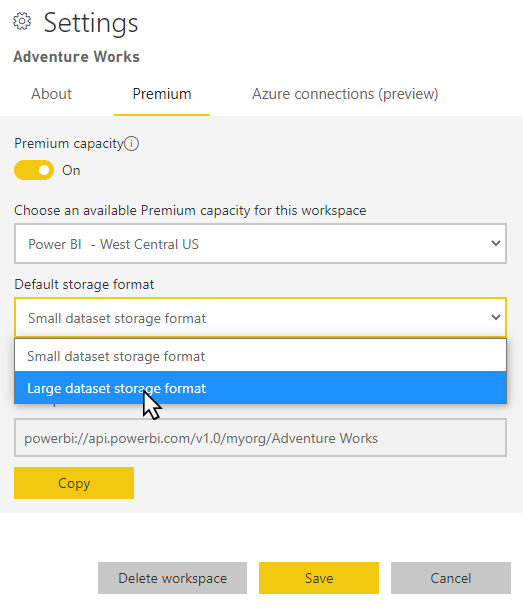
Activer avec PowerShell
Vous pouvez également activer un format de stockage de modèle sémantique volumineux à l’aide de PowerShell. Vous devez disposer de privilèges d’administrateur de capacité et d’administrateur d’espace de travail pour exécuter les applets de commande PowerShell.
Recherchez l’ID de modèle sémantique (GUID). Sous l’onglet modèles sémantiques de l’espace de travail, sous les paramètres du modèle sémantique, vous pouvez voir l’ID dans l’URL.
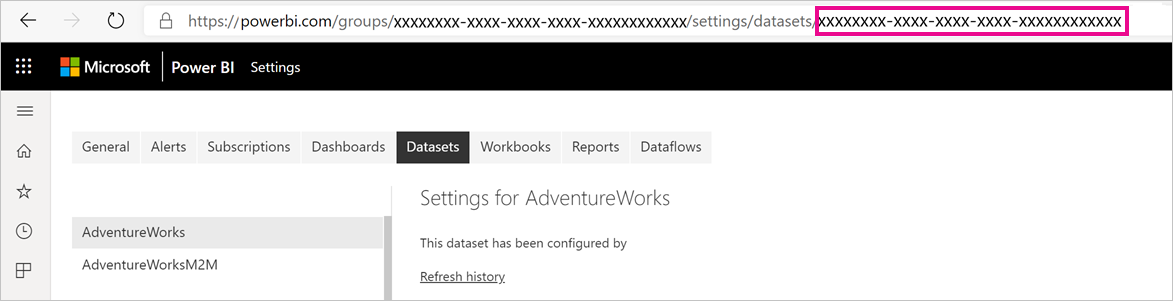
À partir d’une invite d’administrateur PowerShell, installez le module MicrosoftPowerBIMgmt.
Install-Module -Name MicrosoftPowerBIMgmtExécutez les applets de commande suivantes pour vous connecter et vérifier le mode de stockage du modèle sémantique.
Login-PowerBIServiceAccount (Get-PowerBIDataset -Scope Organization -Id <Semantic model ID> -Include actualStorage).ActualStorageLa réponse doit être la suivante. Le mode de stockage est ABF (fichier de sauvegarde Analysis Services), qui est la valeur par défaut.
Id StorageMode -- ----------- <Semantic model ID> AbfExécutez les applets de commande suivantes pour définir le mode de stockage. La conversion en fichiers Premium peut prendre quelques secondes.
Set-PowerBIDataset -Id <Semantic model ID> -TargetStorageMode PremiumFiles (Get-PowerBIDataset -Scope Organization -Id <Semantic model ID> -Include actualStorage).ActualStorageLa réponse doit être la suivante. Le mode de stockage est maintenant défini sur les fichiers Premium.
Id StorageMode -- ----------- <Semantic model ID> PremiumFiles
Vous pouvez vérifier l’état des conversions de modèles sémantiques vers et à partir de fichiers Premium à l’aide de l’applet de commande Get-PowerBIWorkspaceMigrationStatus.
Éviction de modèle sémantique
L’éviction de modèle sémantique est une fonctionnalité Premium qui permet d’augmenter considérablement la somme des tailles de modèle sémantique que la mémoire disponible pour la taille de référence SKU achetée de la capacité. Un modèle sémantique unique est toujours limité aux limites de mémoire de la référence SKU. Power BI utilise la gestion dynamique de la mémoire pour supprimer les modèles sémantiques inactifs de la mémoire. Les modèles sémantiques sont supprimés afin que Power BI puisse charger d’autres modèles sémantiques pour traiter les requêtes utilisateur.
Remarque
Si vous devez attendre qu’un modèle sémantique supprimé soit rechargé, vous risquez de rencontrer un délai notable.
Chargement à la demande
La charge à la demande est activée par défaut pour les modèles sémantiques volumineux et peut fournir un temps de chargement considérablement amélioré des modèles sémantiques supprimés. Avec le chargement à la demande, vous bénéficiez des avantages ci-après lors des requêtes et actualisations suivantes :
Les pages de données pertinentes sont chargées à la demande (paginées en mémoire).
Les modèles sémantiques supprimés sont rapidement disponibles pour les requêtes.
Le chargement à la demande met en évidence des informations supplémentaires de vue de gestion dynamique (DMV) qui peuvent être utilisées pour identifier des modèles d’utilisation et comprendre l’état de vos modèles. Par exemple, vous pouvez vérifier les statistiques detempérature et de dernier accès pour chaque colonne du modèle sémantique, en exécutant la requête DMV suivante à partir de SQL Server Management Studio (SSMS) :
Select * from SYSTEMRESTRICTSCHEMA ($System.DISCOVER_STORAGE_TABLE_COLUMN_SEGMENTS, [DATABASE_NAME] = '<Semantic model Name>')
Vérification de la taille du modèle sémantique
Après avoir chargé des données historiques, vous pouvez utiliser SSMS via le point de terminaison XMLA pour vérifier la taille estimée du modèle sémantique dans la fenêtre des propriétés du modèle.
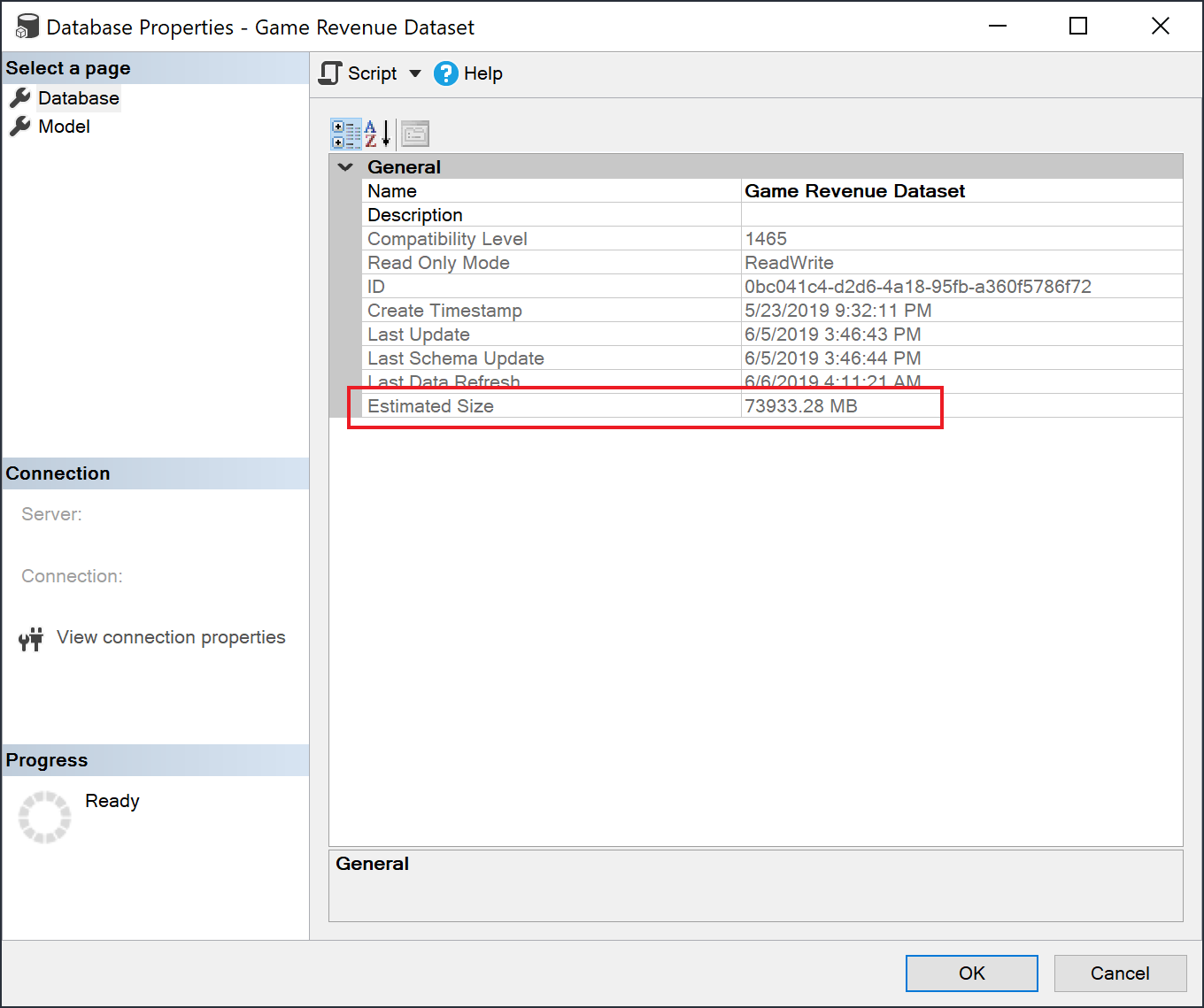
Vous pouvez également vérifier la taille du modèle sémantique en exécutant les requêtes DMV suivantes à partir de SSMS. Additionnez les colonnes DICTIONARY_SIZE et USED_SIZE de la sortie pour afficher la taille du modèle sémantique en octets.
SELECT * FROM SYSTEMRESTRICTSCHEMA
($System.DISCOVER_STORAGE_TABLE_COLUMNS,
[DATABASE_NAME] = '<Semantic model Name>') //Sum DICTIONARY_SIZE (bytes)
SELECT * FROM SYSTEMRESTRICTSCHEMA
($System.DISCOVER_STORAGE_TABLE_COLUMN_SEGMENTS,
[DATABASE_NAME] = '<Semantic model Name>') //Sum USED_SIZE (bytes)
Taille de segment par défaut
Pour les modèles sémantiques utilisant le format de stockage de modèle sémantique volumineux, Power BI définit automatiquement la taille du segment par défaut sur 8 millions de lignes afin d’atteindre un bon équilibre entre les besoins en mémoire et les performances des requêtes pour les tables volumineuses. C’est la même taille de segment que dans Azure Analysis Services. L’alignement des tailles de segments permet de garantir des caractéristiques de performances comparables lors de la migration d’un grand modèle de données depuis Azure Analysis Services vers Power BI.
Considérations et limitations
Gardez à l’esprit les restrictions suivantes lors de l’utilisation de modèles sémantiques volumineux :
Régions prises en charge: les modèles sémantiques volumineux sont disponibles dans les régions Azure qui prennent en charge stockage fichier Azure Premium. Passez en revue le tableau dans Disponibilité des régions pour voir la liste de toutes les régions prises en charge.
Définition de la taille maximale du modèle sémantique: la taille maximale du modèle sémantique peut être définie par les administrateurs. Pour plus d’informations, consultez Mémoire maximale dans Jeux de données.
Actualisation de modèles sémantiques volumineux: les modèles sémantiques proches de la moitié de la taille de capacité (par exemple, un modèle sémantique de 12 Go sur une taille de capacité de 25 Go) peuvent dépasser la mémoire disponible pendant les actualisations. En utilisant l’API REST d’actualisation améliorée ou le point de terminaison XMLA, vous pouvez effectuer des actualisations de données affinées afin que la mémoire nécessaire à l’actualisation puisse être réduite pour s’adapter à la taille de votre capacité.
Modèles sémantiques Push: les modèles sémantiques Push ne prennent pas en charge le format de stockage de modèle sémantique volumineux.
Pro n’est pas pris en charge : les modèles sémantiques volumineux ne sont pas pris en charge dans les espaces de travail Pro. Si un espace de travail est migré de Premium vers Pro, tous les modèles sémantiques avec le paramètreformat de stockage de modèle sémantique volumineux, ne peuvent pas être chargés.
Vous ne pouvez pas utiliser d’API REST pour modifier les paramètres d’un espace de travail pour permettre aux nouveaux modèles sémantiques d’utiliser le format de stockage de modèle sémantique volumineux par défaut.
Disponibilité dans les régions
Les modèles sémantiques volumineux dans Power BI sont disponibles uniquement dans les régions Azure qui prennent en charge stockage fichier Azure Premium.
La liste suivante fournit des régions où des modèles sémantiques volumineux dans Power BI sont disponibles. Les régions qui ne sont pas dans la liste suivante ne sont pas prises en charge pour les modèles volumineux.
Remarque
Une fois qu’un modèle sémantique volumineux est créé dans un espace de travail, il doit rester dans cette région. Vous ne pouvez pas réaffecter un espace de travail avec un modèle sémantique volumineux à une capacité Premium dans une autre région.
| Région Azure | Abréviation des régions Azure |
|---|---|
| Australie Est | australiaeast |
| Australie Sud-Est | australiasoutheast |
| Brésil Sud | brazilsouth |
| Est du Canada | canadaeast |
| Centre du Canada | canadacentral |
| Inde Centre | centralindia |
| USA Centre | centralus |
| Asie Est | eastasia |
| USA Est | eastus |
| USA Est 2 | eastus2 |
| France Centre | francecentral |
| France Sud | francesouth |
| Allemagne Nord | germanynorth |
| Allemagne Centre-Ouest | germanywestcentral |
| Japon Est | japaneast |
| OuJapon Est | japanwest |
| Centre de la Corée | KoreaCentral |
| Corée du Sud | KoreaSouth |
| Centre-Nord des États-Unis | northcentralus |
| Europe Nord | northeurope |
| Afrique du Sud Nord | southafricanorth |
| Afrique du Sud Ouest | southafricawest |
| États-Unis - partie centrale méridionale | southcentralus |
| Asie Sud-Est | southeastasia |
| Suisse Nord | switzerlandnorth |
| Suisse Ouest | switzerlandwest |
| Émirats arabes unis Centre | uaecentral |
| Émirats arabes unis Nord | uaenorth |
| Sud du Royaume-Uni | uksouth |
| Ouest du Royaume-Uni | ukwest |
| Europe Ouest | westeurope |
| Inde Ouest | westindia |
| USA Ouest | westus |
| USA Ouest 2 | westus2 |
Contenu connexe
Les liens suivants fournissent des informations qui peuvent être utiles pour travailler avec des modèles volumineux :